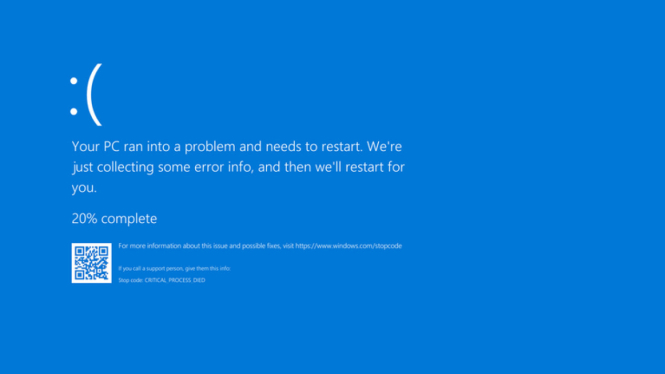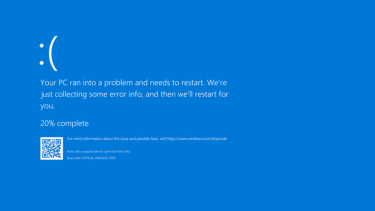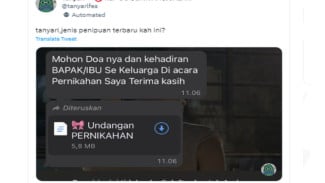10 Cara Ampuh Mengatasi Blue Screen Windows agar PC Tetap Stabil!
- windows
Gadget – Pembaruan sistem sangat penting untuk menjaga performa Windows tetap optimal. Microsoft secara berkala merilis update yang berisi perbaikan bug serta peningkatan keamanan.
Cara melakukan update Windows:
-
Buka Settings.
- Baca Juga :Xiaomi Book S 12.4 Inci: Tablet Windows Ringkas dengan Performa Andal untuk Kerja & Hiburan
Pilih Update & Security.
Klik Windows Update dan pilih Check for Updates.
Dengan memastikan sistem selalu up to date, kemungkinan munculnya BSOD akibat bug atau kerentanan keamanan bisa dikurangi.
2. Perbarui Driver Secara Berkala
Driver adalah perangkat lunak yang menghubungkan sistem operasi dengan hardware. Driver yang usang atau tidak kompatibel sering menjadi penyebab utama BSOD.
Cara memperbarui driver:
Buka Device Manager dengan menekan Win + X, lalu pilih Device Manager.
Klik kanan pada perangkat yang ingin diperbarui, kemudian pilih Update Driver.
Untuk hasil terbaik, unduh driver langsung dari situs resmi produsen hardware seperti NVIDIA, AMD, atau Intel.
3. Periksa Kesehatan Hard Drive dan SSD
Kerusakan pada hard drive atau SSD juga bisa menyebabkan BSOD, terutama jika terdapat bad sector.
Cara mengecek kesehatan hard drive:
Buka Command Prompt sebagai administrator.
Ketik perintah berikut dan tekan Enter:
chkdsk /f /rTunggu proses pemindaian selesai. Jika ditemukan bad sector, segera lakukan backup data dan pertimbangkan untuk mengganti drive yang bermasalah.
4. Gunakan Mode Aman (Safe Mode) Jika Windows Crash
Jika Windows sering mengalami BSOD, coba masuk ke Safe Mode untuk menganalisis masalah tanpa gangguan dari aplikasi atau driver yang bermasalah.
Cara masuk ke Safe Mode:
Restart PC dan tekan F8 atau Shift + F8 (untuk Windows versi lama).
Pilih Safe Mode dan coba uninstall driver atau software yang baru diinstal sebelum error terjadi.
5. Cek dan Perbaiki File Sistem yang Rusak
File sistem yang rusak bisa mengganggu kinerja Windows dan menyebabkan BSOD.
Cara memperbaiki file sistem:
Buka Command Prompt sebagai administrator.
Ketik perintah berikut dan tekan Enter:
sfc /scannowTunggu hingga proses selesai, lalu restart komputer.
6. Hindari Overclocking yang Berlebihan
Overclocking memang dapat meningkatkan kinerja CPU, GPU, atau RAM. Namun, jika tidak dilakukan dengan benar, hal ini bisa menyebabkan ketidakstabilan sistem dan memicu BSOD.
Jika mengalami crash setelah melakukan overclocking, coba kembalikan pengaturan ke default settings melalui BIOS atau software overclocking yang digunakan.
7. Periksa RAM dengan Windows Memory Diagnostic
Kerusakan pada RAM juga dapat memicu BSOD. Untuk memastikan kondisi RAM tetap baik, gunakan Windows Memory Diagnostic.
Langkah-langkahnya:
Tekan Win + R, lalu ketik
mdsched.exedan tekan Enter.Pilih Restart now and check for problems.
Windows akan melakukan pemeriksaan otomatis. Jika ditemukan error, kemungkinan RAM perlu diganti.
8. Uninstall Software atau Update yang Bermasalah
Terkadang, BSOD muncul setelah menginstal software baru atau melakukan update Windows. Jika ini terjadi, coba hapus software atau update terbaru tersebut.
Cara uninstall software:
Buka Control Panel.
Pilih Programs & Features.
Cari software yang baru diinstal, lalu klik Uninstall.
Cara menghapus update Windows:
Buka Settings.
Pilih Update & Security > Windows Update.
Klik View Update History > Uninstall Updates.
9. Gunakan System Restore
Jika semua langkah di atas tidak berhasil, cobalah mengembalikan sistem ke kondisi sebelum error terjadi dengan System Restore.
Cara menggunakan System Restore:
Buka Control Panel.
Pilih Recovery > Open System Restore.
Pilih titik pemulihan sebelum BSOD terjadi, lalu ikuti instruksi yang diberikan.
10. Gunakan Antivirus dan Hindari Malware
Virus dan malware bisa merusak file sistem serta menyebabkan BSOD. Pastikan Windows Defender atau antivirus lain selalu aktif dan diperbarui.
Tips mencegah serangan malware:
Jangan mengunduh file dari sumber yang tidak terpercaya.
Gunakan antivirus yang memiliki fitur proteksi real-time.
Rutin lakukan pemindaian sistem untuk mendeteksi ancaman.
Blue Screen of Death memang bisa menjadi momok bagi pengguna Windows, tetapi dengan langkah-langkah di atas, masalah ini dapat dicegah dan diatasi. Selalu lakukan pemeliharaan sistem secara rutin, perbarui driver serta Windows, dan pastikan hardware dalam kondisi baik. Jika BSOD masih sering terjadi, kemungkinan ada masalah pada perangkat keras yang perlu diperiksa lebih lanjut.
| Dapatkan informasi terbaru seputar Gadget, Anime, Game, Tech dan Berita lainnya setiap hari melalui social media Gadget VIVA. Ikuti kami di : | |
|---|---|
| @gadgetvivacoid | |
| Gadget VIVA.co.id | |
| X (Twitter) | @gadgetvivacoid |
| Whatsapp Channel | Gadget VIVA |
| Google News | Gadget |